Editor Kebijakan Grup Windows bukan sekadar alat administratif di lingkungan jaringan Direktori Aktif. Ini adalah alternatif yang lebih aman bagi pengguna yang ingin melakukan konfigurasi sistem tingkat lanjut tanpa mengacaukan di dalam Peninjau Suntingan Registri.
Tetapi bagaimana jika Anda disambut dengan kesalahan “Windows tidak dapat menemukan gpedit.msc” ketika Anda mencoba menjalankan Editor Kebijakan Grup?
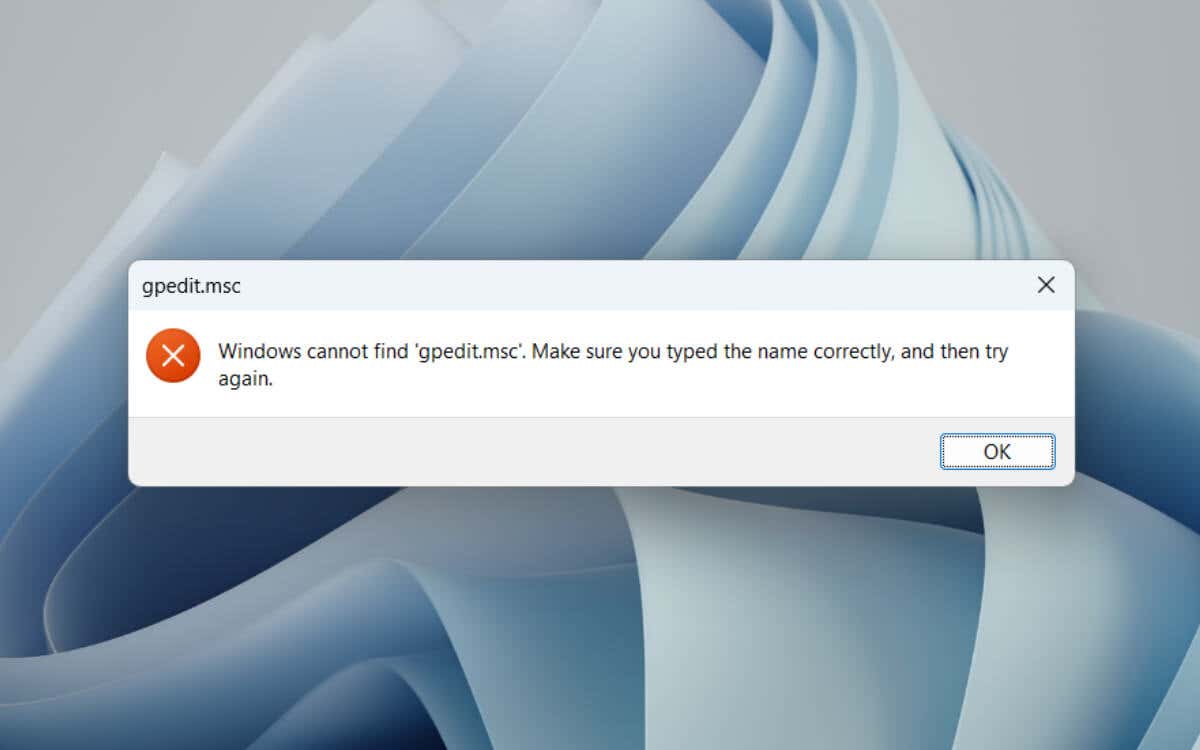
Pengguna Windows 10/11 edisi rumah, perhatikan—Editor Kebijakan Grup tidak tersedia di versi Anda. Sedangkan untuk pengguna Pro, jika Anda mengalami kesalahan ini, ini mungkin menandakan bug atau masalah sistem.
Panduan pemecahan masalah ini akan memandu Anda melalui berbagai saran dan solusi untuk memperbaiki masalah gpedit.msc tidak ditemukan di Windows 10 dan 11.
1. Periksa Versi Windows 10/11 Anda
Sebelum mendalami pemecahan masalah teknis, penting untuk menentukan versi instalasi Windows Anda. Editor Kebijakan Grup tidak disertakan dalam Windows 10/11 Home, dan mengaksesnya pada versi ini akan mengakibatkan kesalahan “Windows tidak dapat menemukan gpedit.msc” yang tidak dapat dihindari.
Berikut cara memeriksa versi Windows Anda dengan cepat:
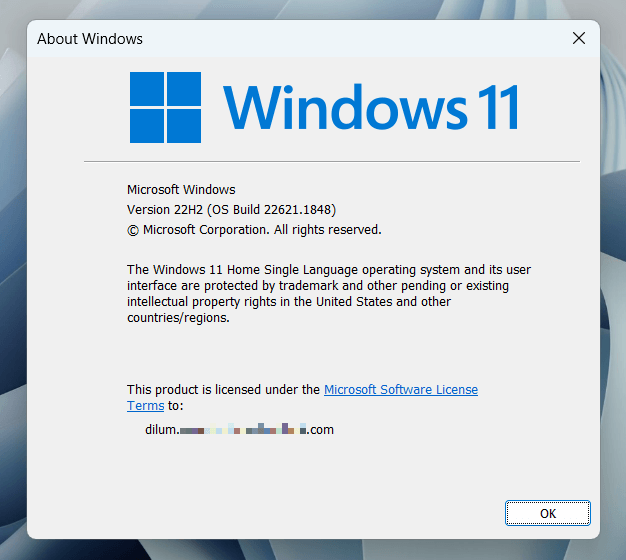
Jika Anda menggunakan Windows 10 atau 11 edisi Home, Anda memiliki dua metode untuk menggunakan Editor Kebijakan Grup:
Jika Anda pengguna Windows 10/11 Pro atau Enterprise tetapi masih menghadapi kesalahan, lewati bagian berikutnya dan kerjakan teknik pemecahan masalah di bawah.
2. Tambahkan Editor Kebijakan Grup (Khusus Windows 10/11 Home)
Jika Anda menggunakan Windows 10/11 Home dan enggan memutakhirkan ke edisi Pro, Anda memiliki solusi yang memungkinkan Anda mengaktifkan Editor Kebijakan Grup. Ini melibatkan penggunaan konsol baris perintah untuk mengambil dan menginstal file yang diperlukan agar aplikasi dapat berfungsi.
Peringatan: Teknik berikut harus digunakan dengan hati-hati. Editor Kebijakan Grup tidak dirancang untuk Windows edisi Home, dan menggunakannya dengan cara ini dapat menyebabkan perilaku yang tidak terduga..
Jika Anda ingin melanjutkan:
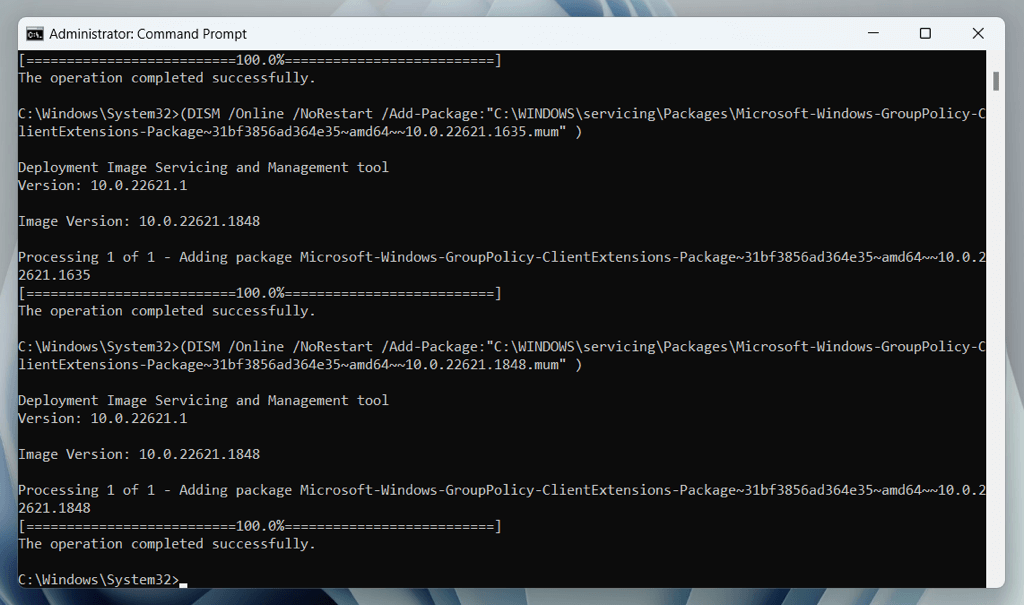
3. Nyalakan Ulang Komputer Anda
Jika Anda mengalami kesalahan “Windows tidak dapat menemukan gpedit.msc” meskipun menjalankan Windows 10/11 Pro, solusi paling sederhana adalah dengan me-restart desktop atau laptop Anda.
Proses ini membersihkan memori sistem, mengatur ulang proses latar belakang, dan melakukan pemeriksaan dasar pada file sistem. Ini membantu memperbaiki gangguan kecil dan konflik yang menghalangi pembukaan Editor Kebijakan Grup. Ini juga menyelesaikan masalah yang berasal dari Permulaan Cepat.
Untuk melakukan boot ulang Windows, buka menu Start, pilih Power, dan pilih Restart.
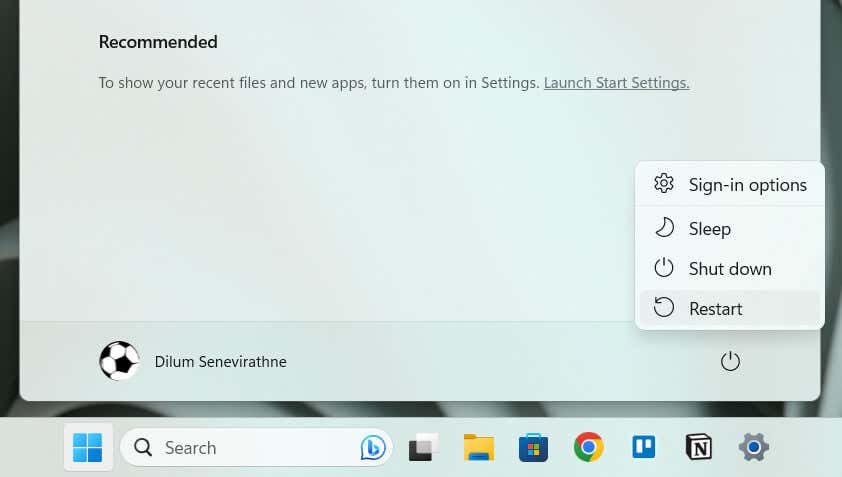
4. Perbarui Windows 10/11
Menjaga Windows 10/11 Pro tetap mutakhir bukan hanya tentang memiliki fitur-fitur terbaru; ini juga merupakan langkah penting dalam menjaga stabilitas sistem dan memperbaiki masalah umum. Jika kesalahan “Windows tidak dapat menemukan gpedit.msc” muncul meskipun sistem telah di-boot ulang, hal ini mungkin disebabkan oleh bug yang telah diatasi Microsoft pada pembaruan berikutnya.
Untuk memeriksa dan menginstal pembaruan Windows baru:
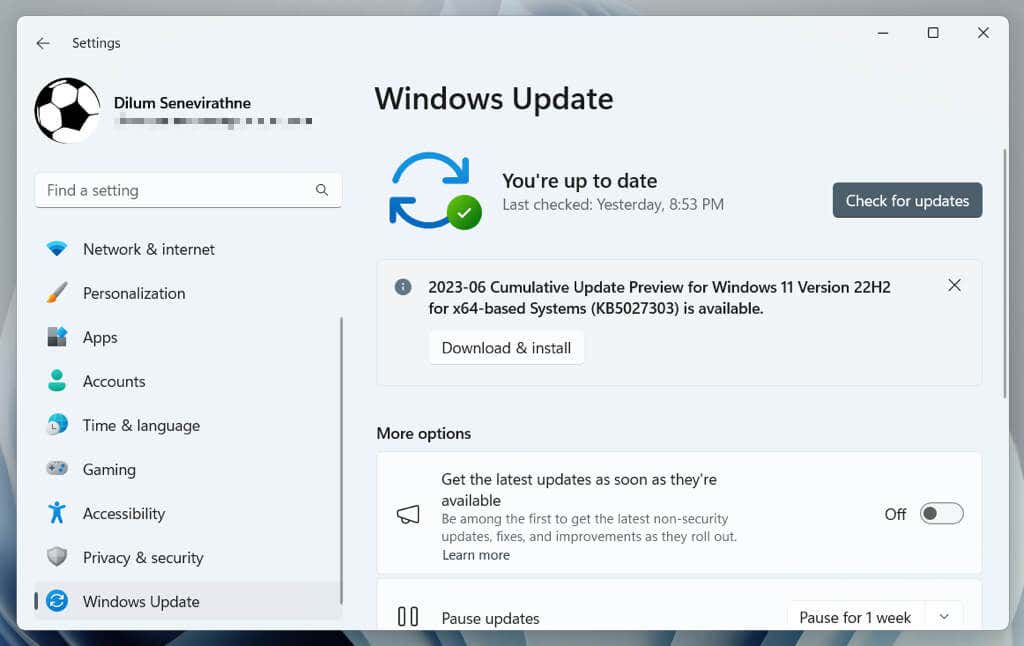
Memperbarui Windows juga meningkatkan keamanan dan meningkatkan kinerja, jadi selalu memperbarui sistem Anda secara rutin adalah praktik yang baik.
5. Jalankan Pemindaian SFC dan DISM
Jika kesalahan “Windows tidak dapat menemukan gpedit.msc” masih berlanjut, saatnya menerapkan Utilitas baris perintah Pemeriksa File Sistem (SFC) dan Deployment Image Service and Management (DISM).. Ini memperbaiki file sistem yang rusak atau hilang, yang mungkin menjadi penyebab di balik masalah tersebut..
Berikut cara menggunakan alat SFC dan DISM:
6. Lakukan Pemindaian Anti-Malware
Dalam beberapa kasus, kesalahan “Windows tidak dapat menemukan gpedit.msc” pada Windows 10/11 Pro dapat disebabkan oleh perangkat lunak berbahaya yang mengganggu file sistem. Untuk mengesampingkan kemungkinan ini, segera lakukan pemindaian anti-malware. Keamanan Windows, yang terintegrasi dengan Windows, akan membantu Anda melakukan hal itu.
Berikut cara menjalankan pemindaian menggunakan Keamanan Windows:
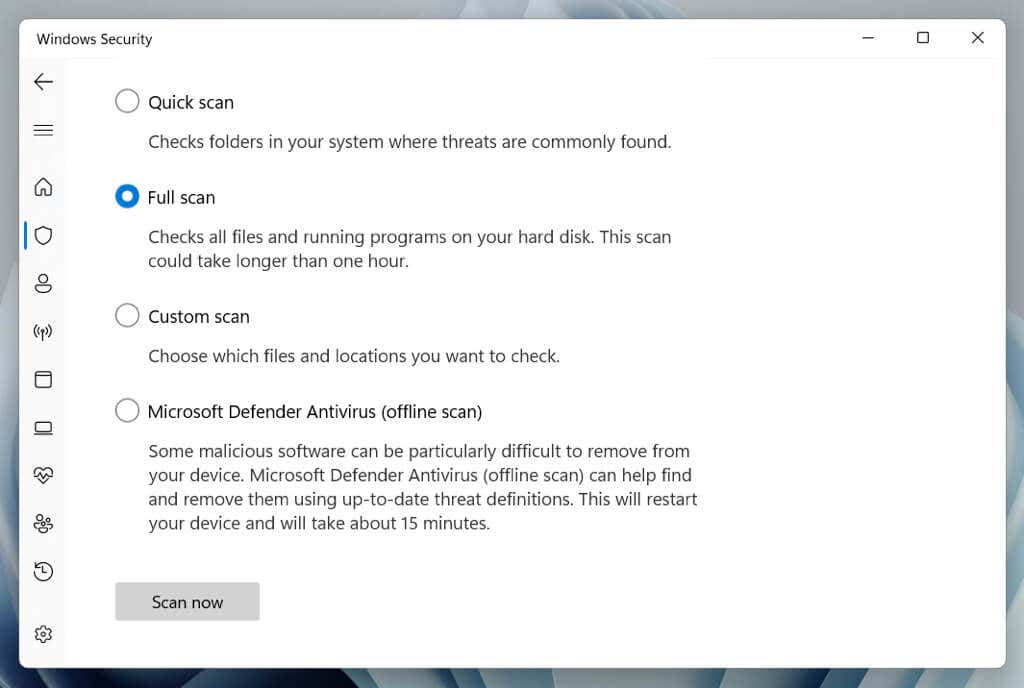
Setelah pemindaian selesai, ikuti petunjuk untuk menghapus atau mengkarantina perangkat lunak berbahaya jika ditemukan. Coba utilitas penghapusan malware khusus seperti Malwarebytes untuk hasil yang lebih baik lagi.
7. Reset Pabrik Windows 10/11
Ketika semuanya gagal, reset pabrik bisa menjadi solusi utama untuk kesalahan “Windows tidak dapat menemukan gpedit.msc” pada Windows 10/11 Pro. Tindakan ini akan mengembalikan sistem Anda ke keadaan semula, menghilangkan masalah konfigurasi dan file rusak yang mungkin menyebabkan kesalahan.
Peringatan: Reset pabrik Windows 10/11 akan menghapus semua data di partisi sistem (kecuali file pribadi), jadi buat cadangan semua yang ada di PC Anda sebelum Anda memulai.
Untuk melakukan reset pabrik:
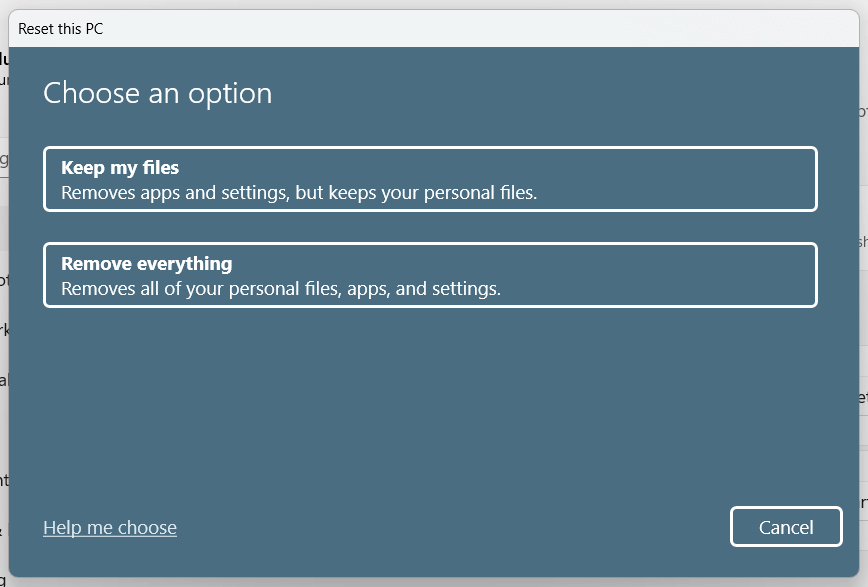
Setelah reset pabrik selesai, sistem Anda akan berada dalam kondisi baru. Kemungkinannya sekarang Anda dapat mencoba mengakses Editor Kebijakan Grup tanpa menemui kesalahan.
Untuk petunjuk langkah demi langkah yang komprehensif, lihat panduan tentang reset pabrik Windows 10 dan 11 kami.
Anda Telah Mengatasi Kesalahan Gpedit.msc di Windows
Mengatasi kesalahan “Windows Tidak Dapat Menemukan gpedit.msc” memerlukan pendekatan sistematis. Mulai dari memverifikasi versi Windows hingga mendalami alat perbaikan bawaan dan, sebagai upaya terakhir, menyetel ulang sistem ke setelan pabrik, solusi di atas akan membantu Anda mengaktifkan dan menjalankan Editor Kebijakan Grup kembali.
Ingat, Editor Kebijakan Grup adalah alat yang ampuh; dengan itu muncul kemampuan untuk membuat perubahan signifikan pada sistem Anda. Berhati-hatilah dan pahami implikasi dari pengaturan yang Anda ubah.
.